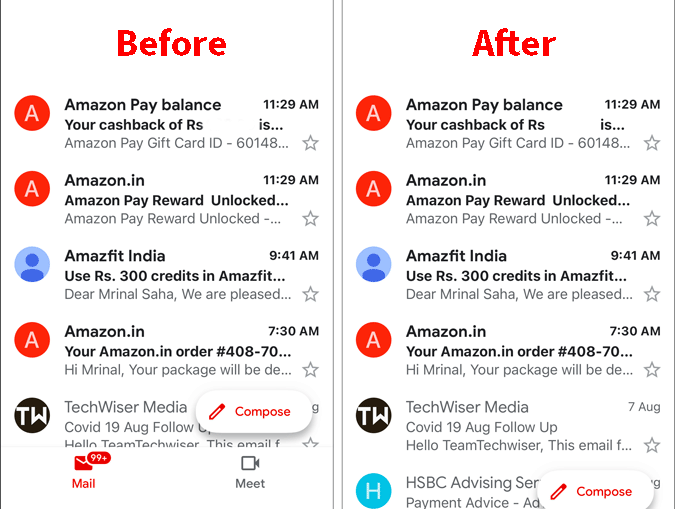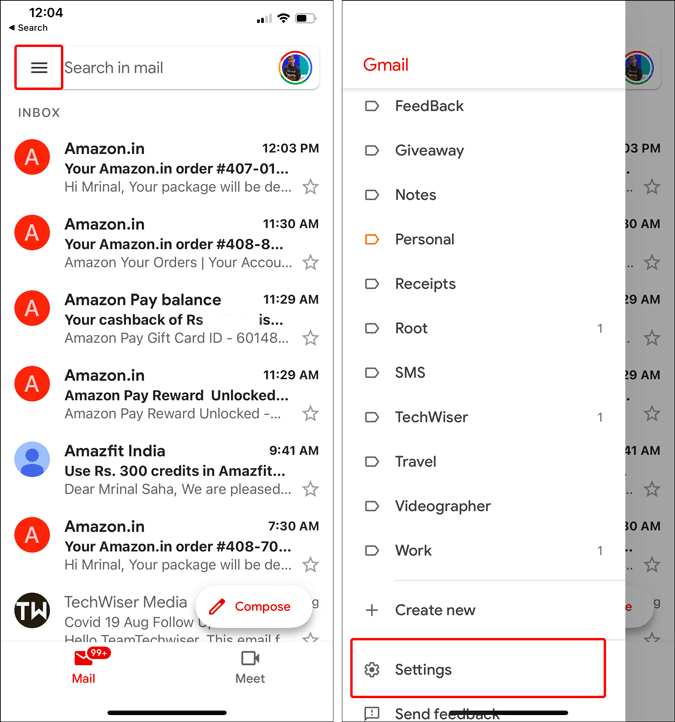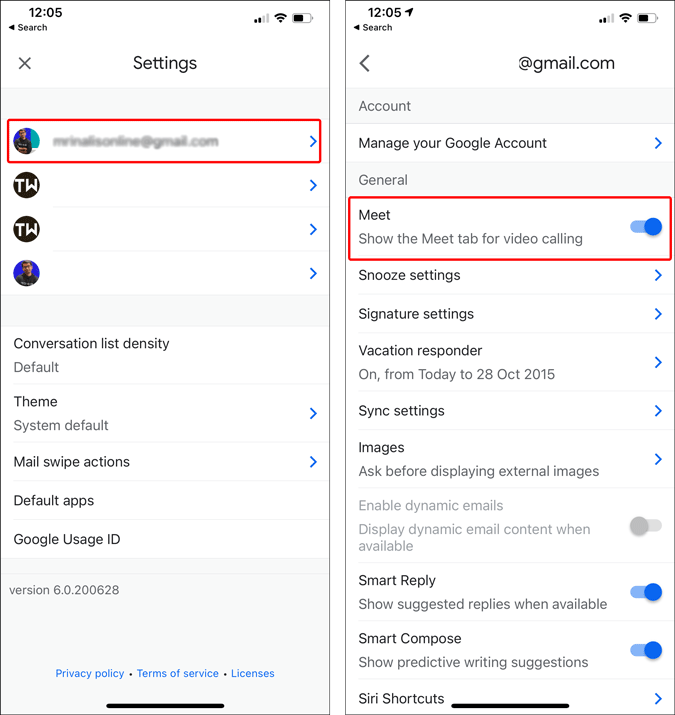Savā krāšņajā mēģinājumā virzīt Google Meet , Google ir pievienojis atsevišķu jaunu cilni “Meet” Gmail mobilajā lietotnē. Tādējādi lietotāji varēja sākt sapulci pakalpojumā Google Meet, vienkārši noklikšķinot uz pogas “Satikties”.
Ravi jau rakstīja rakstu par to, kā noņemt Google Chat un Google Meet no Gmail tīmekļa, un šeit es runāju par to, kā noņemt cilni Meet no Gmail Mobile.
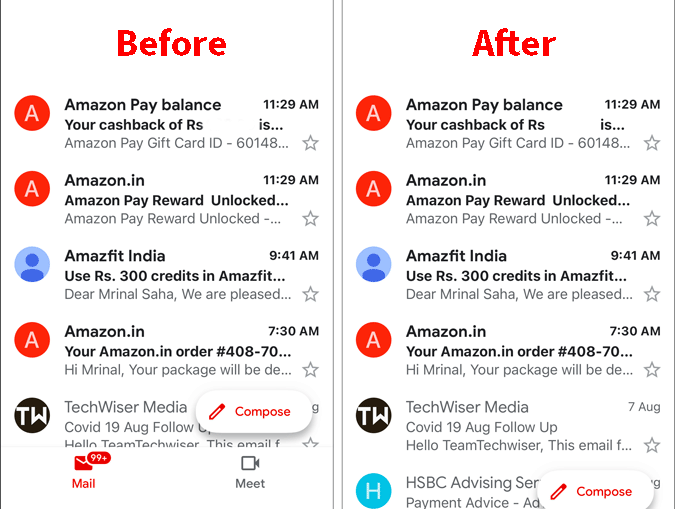
Noņemiet cilni Meet no Gmail operētājsistēmā Android un iOS
Ja jums rodas jautājums, vispārīgajos iestatījumos nav pieejama iespēja noņemt Google Meet cilni. Tā vietā tas atrodas sadaļā Konta iestatījumi. Tas nozīmē, ka, ja jums ir vairāki Gmail konti, jums tas būs jāatspējo katram kontam. Lieliski, sāksim.
1. Lietotnē Gmail atveriet Gmail izvēlni, augšpusē pieskaroties ikonai “Hamburgers”. Izvēlnē dodieties uz leju un pieskarieties “Iestatījumi”.
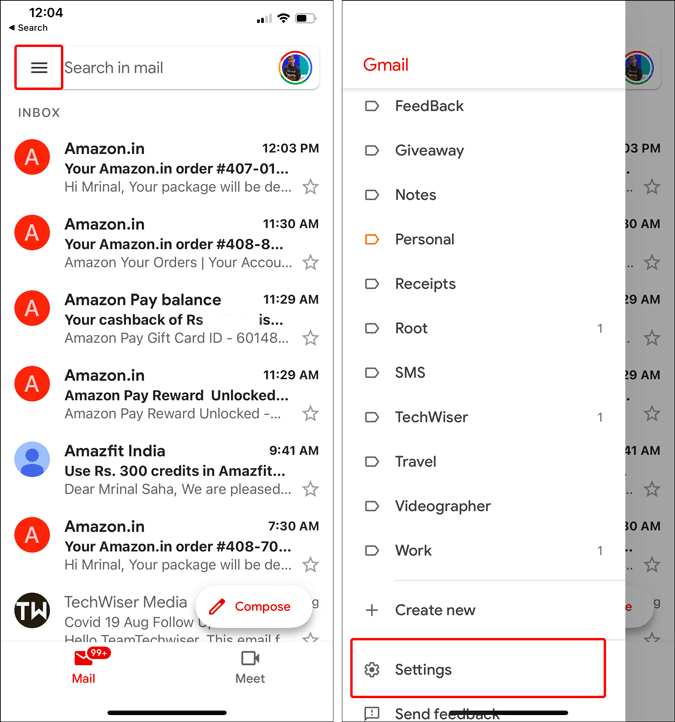
2. Izvēlnē Iestatījumi pieskarieties Gmail kontam, no kura vēlaties noņemt cilni Meet. Pēc tam konta iestatījumos sadaļā Vispārīgi pieskarieties vienumam “ Satikties ”, lai izslēgtu slēdzi . Tādējādi Gmail sākumlapā netiek rādīta cilne Meet.
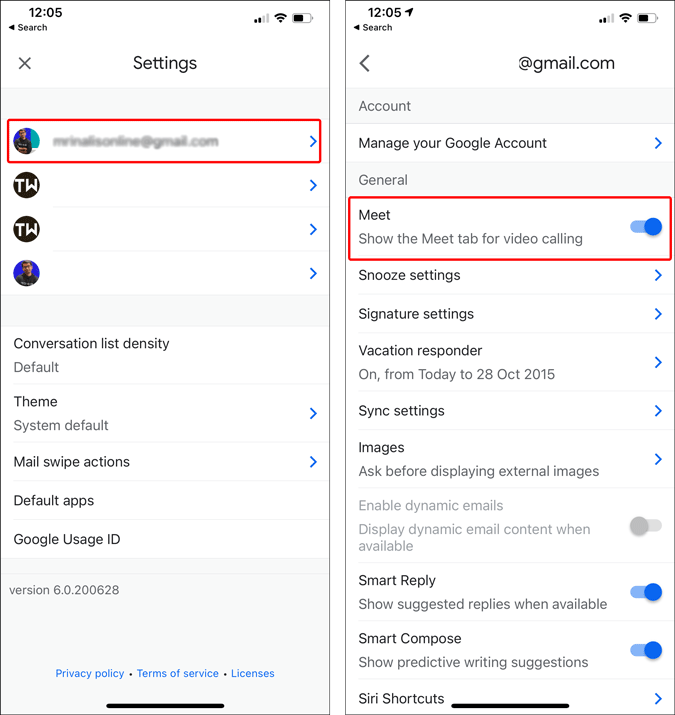
Lūk, pirms un pēc lietotnes Gmail, kas atspējo cilni Google Meet.
Google Meet noteikti ir laba videokonferenču lietotne. Taču tā iekļaušana pakalpojumā Gmail Android ir vienkārši pārspīlēta. Gmail lietotnei ir savas problēmas ar reklāmām, neatbilstošiem e-pastiem, un tagad cilne Meet to tikai padara haotiskāku. Turklāt cilnes izvietojums nav ne pārdomāts, ne arī papildina Android lietotņu sistēmu.
Android tālrunis ir paredzēts personiskākai saziņai, un tam jau ir vairākas Google video saziņas lietotnes, piemēram, Duo un Hangouts (drīz tiks nogalināts). Google jau ir diezgan dziļi integrēts lietotnē Tālrunis Duo. Tagad, iespiežot citu savu videokonferenču lietotni, piemēram, Meet, citās Google lietotnēs, tikai paliek skāba garša mutē.
Google Meet ir vairāk kā korporatīva videokonferenču lietotne, un, ja vēlos to izmantot, varu to lejupielādēt no Play veikala. Tas nav nekas tāds, ko es uzdurtos Gmail un sāktu to lietot. Kopējais Google, tas nav WhatsApp.
Lasiet arī: Atvērtā pirmkoda drošās tālummaiņas alternatīvas videokonferencēm
Noņemiet Google Meet cilni no pakalpojuma Gmail datoram
Lai noņemtu cilni Meet no pakalpojuma Gmail tīmeklim, izpildiet šos norādījumus:
- Datorā atveriet Gmail un noklikšķiniet uz zobrata simbola, lai pārietu uz iestatījumiem. Pēc tam noklikšķiniet uz Skatīt visus iestatījumus.
- Paslēpiet sadaļu Meet galvenajā izvēlnē, noklikšķinot uz Tērzēšana un tikšanās > galvenajā izvēlnē iespējot Paslēpt sapulces daļu.
- Tieši tā; cilne Meet vairs nebūs redzama funkcijā Hangouts.
Varat noņemt Google Meet cilni no pakalpojuma Gmail un atjaunot tās iepriekšējo izskatu, veicot šīs vienkāršās darbības.